Vonageアカウントのアップグレード
はじめに
みなさん、こんにちは。KDDIウェブコミュニケーションズで CPaaSのエバンジェリストをしている高橋です。
この記事では、KDDIウェブコミュニケーションズ経由でのVonageアカウントのアップグレード方法について解説をします。
本記事の対象となる読者
- KDDIウェブコミュニケーションズ経由で開設したVonageアカウントをアップグレードしたい方
アカウントのアップグレード
アカウントを開設した直後は、トライアルアカウントの状態となっており、以下の制限があります。アカウントをアップグレードすると、これらの制限が適用されなくなります。
- SMSの送信は、認証済み電話番号のみとなります。認証済み番号は合計5つまで追加できます(二要素認証が必要)。
- 電話番号の購入はできません(クーポンコードを使ってクレジットを追加することで、電話番号の購入が可能になります)。
- 電話番号がない状態では、電話発信および着信ができません。
- SMS送信時に、
[FREE SMS DEMO, TEST MESSAGE]というメッセージが付加されます。 - トライアルアカウントに付与されるクレジットは €2 のみです。
ダッシュボードにログイン
まずは、以下のページからKWC側のアカウントにログインします。
https://kwc.dashboard.vonage.com
以下のようなKWCダッシュボードが表示されます(二要素認証を有効にしている場合は、別途SMSによる確認コードの入力が必要です)。
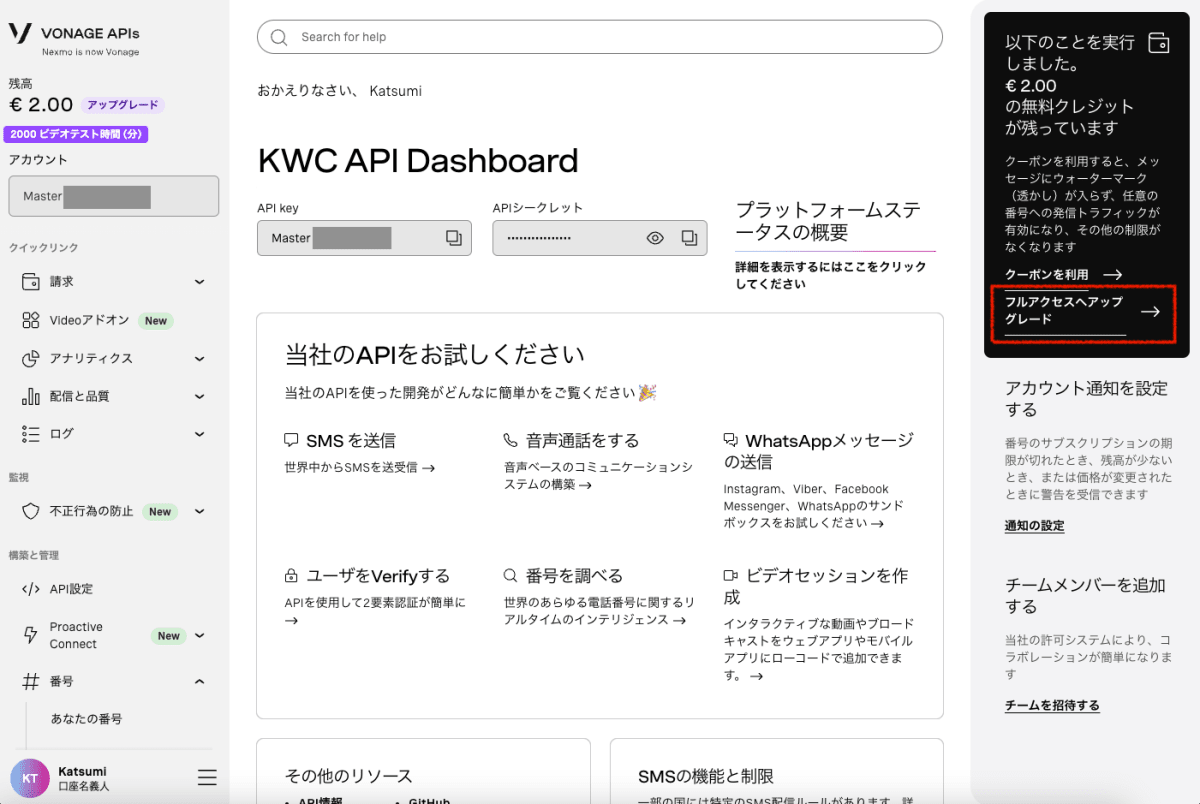
- 画面の右側にある、フルアクセスへアップグレードをクリックします。
問い合わせページからアップグレードを申請
リンクをクリックすると問い合わせページに遷移します。アカウントのアップグレードはこちらの問い合わせページから行います。
アップグレードを行うためには、2つの申請方法があります。
- アップグレードだけを行う
- アップグレードと同時に日本国内電話番号を購入する
アップグレードだけを行う
アップグレードだけを行う場合の記述内容は以下のようになります。
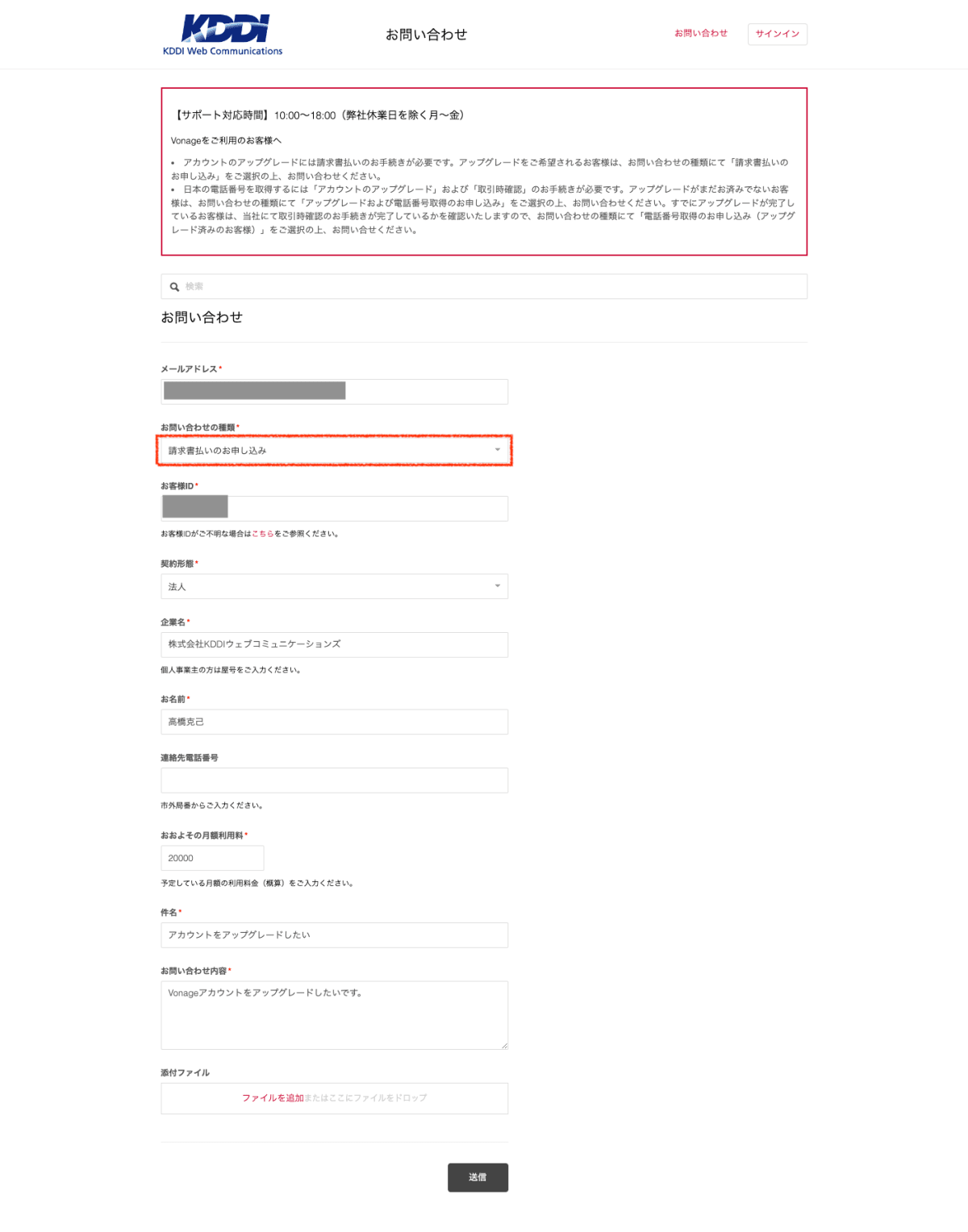
入力する内容は以下のとおりです。
| 項目名 | 必須 | 説明 |
|---|---|---|
| メールアドレス | ○ | アカウント登録に利用したご自分のメールアドレス |
| 問い合わせの種類 | ○ | 「請求書払いのお申し込み」を選択します。 |
| お客様ID | ○ | VonageアカウントのAPI Key(※) |
| 契約形態 | ○ | 法人、もしくは個人事業主のいずれかを選択してください。 |
| 企業名 | ○ | 法人名、個人事業主の場合は屋号を入力してください。 |
| お名前 | ○ | 申請をされる担当者のお名前を入力してください。 |
| 連絡先電話番号 | ご担当者様の電話番号を入力してください。 | |
| おおよその月額利用料 | ○ | 与信審査の際の参考となりますので、おおよその月額利用料を入力します。 |
| 件名 | ○ | 「アカウントをアップグレードしたい」などとご記入ください。 |
| お問い合わせ内容 | ○ | ご自由に記載していただいて大丈夫です。 |
※ API Keyはダッシュボードからコピーできます。
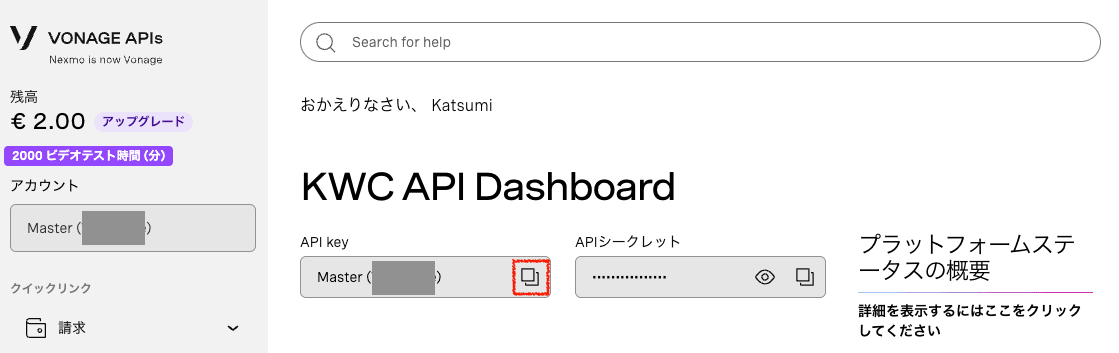
送信ボタンを押すと、問い合わせチケットが登録されます。KWC側で内容を確認後、チケット受け取りのメールが先程登録したメールアドレス宛に届きます。
アップグレードと同時に日本国内電話番号を購入する
アップグレードと同時に日本国内電話番号を購入する場合の記述内容は以下のようになります。
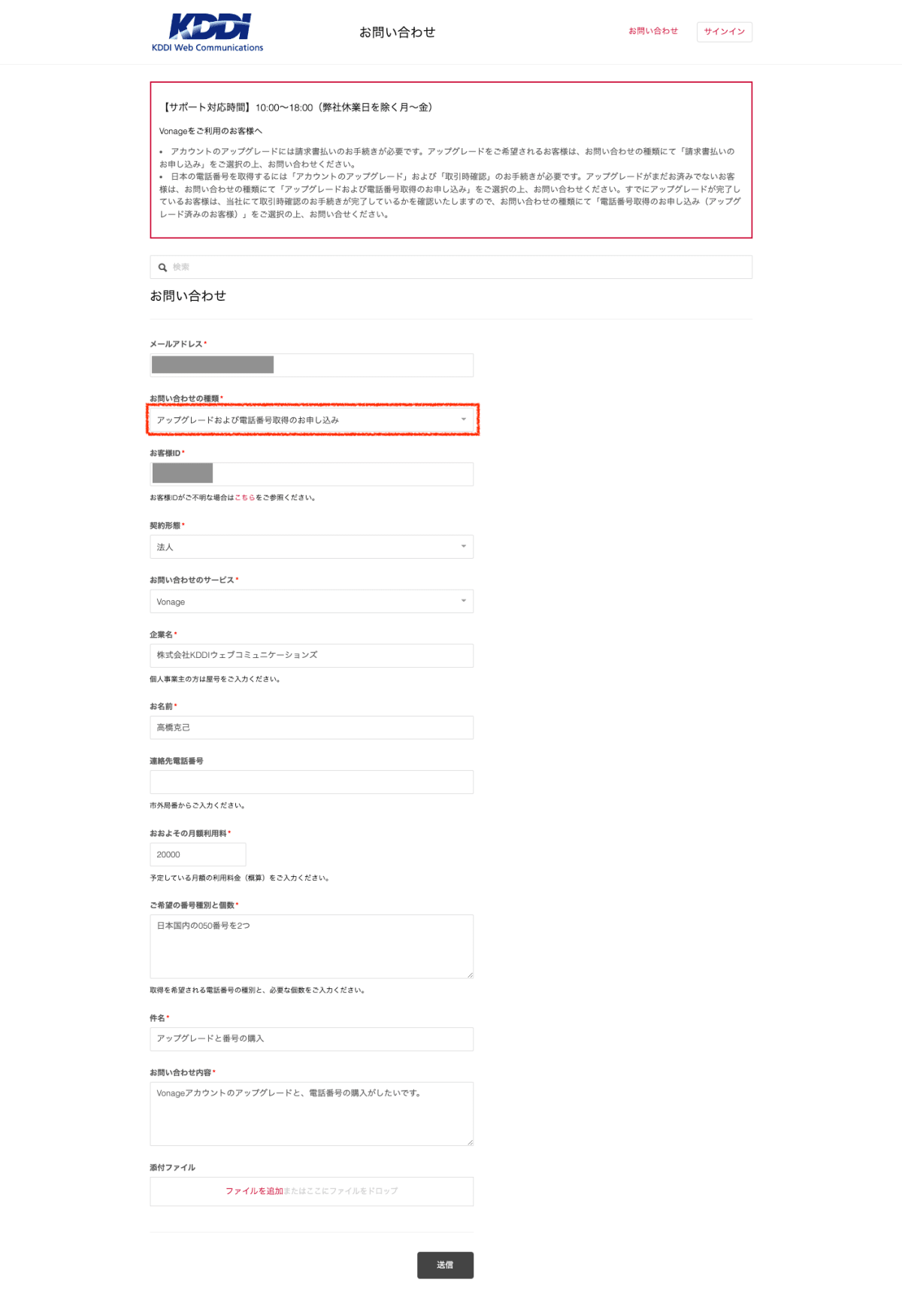
入力する内容は以下のとおりです。
| 項目名 | 必須 | 説明 |
|---|---|---|
| メールアドレス | ○ | アカウント登録に利用したご自分のメールアドレス |
| 問い合わせの種類 | ○ | 「アップグレードおよび電話番号取得のお申し込み」を選択します。 |
| お客様ID | ○ | VonageアカウントのAPI Key(※) |
| 契約形態 | ○ | 法人、もしくは個人事業主のいずれかを選択してください。 |
| お問い合わせのサービス | ○ | 「Vonage」を選択してください。 |
| 企業名 | ○ | 法人名、個人事業主の場合は屋号を入力してください。 |
| お名前 | ○ | 申請をされる担当者のお名前を入力してください。 |
| 連絡先電話番号 | ご担当者様の電話番号を入力してください。 | |
| おおよその月額利用料 | ○ | 与信審査の際の参考となりますので、おおよその月額利用料を入力します。 |
| ご希望の番号種別と個数 | ○ | 購入予定の電話番号(050/0120/0800のいずれか)と個数を記入します。 |
| 件名 | ○ | 「アップグレードと番号の購入」などとご記入ください。 |
| お問い合わせ内容 | ○ | ご自由に記載していただいて大丈夫です。 |
※ API Keyはダッシュボードからコピーできます。
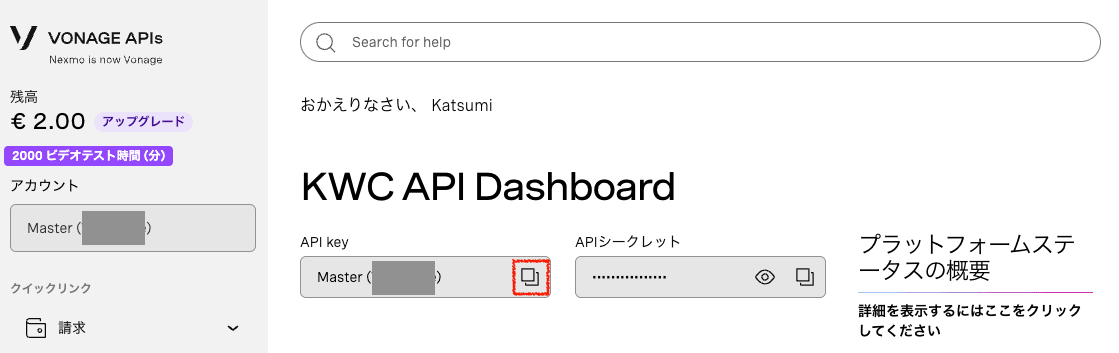
送信ボタンを押すと、問い合わせチケットが登録されます。KWC側で内容を確認後、チケット受け取りのメールが先程登録したメールアドレス宛に届きます。
与信審査
このあとは、請求情報(支払情報)のやり取りを行ったあと、与信審査が行われてお客様の与信額が決定します。
与信審査には概ね5営業日かかります。
与信額が決定後、Vonageのアカウントがアップグレードされ設定完了メールが届きます。
アップグレードが完了すると、以下のようにクレジット残高が€0.00になり、その下に利用限度額が表示されるようになります。
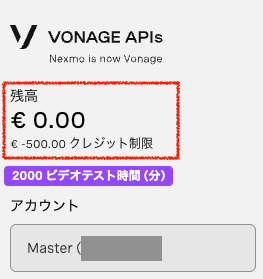
本人確認
アップグレードと同時に日本国内電話番号を購入する場合は、本人確認手続きが必要となります。こちらの作業は概ね2〜3週間程度必要になります。
本人確認の手続き、ならびに必要書類などについては以下のリンクをご参照ください。
請求
アップグレードが完了すると、あらかじめ設定された利用金額の上限まではそのままご利用いただくことが可能です。
ご利用金額のご請求額は毎月月末締めにて計算し、翌月15日までに請求書をメールにて送付します。お手数ですが、メールに記載された振込先に期日までにお振込みください。振込が確認された時点でご利用額がリセットされ、再び設定された利用金額の上限までご利用いただけます。
設定された上限を越えてのご利用があった場合は、その時点でアカウントがサスペンドされますのでご注意ください。
もし上限額を越えての利用が想定される場合は、事前に営業窓口までご相談ください。
まとめ
以上でアカウントのアップグレードは終了です。ご不明点などがございましたら、以下のリンクからお問い合わせください。
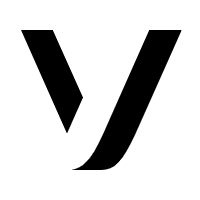

Discussion